WSGI significa "Interfaz de puerta de enlace del servidor web", que proporciona un método estándar y eficiente para que las aplicaciones web dinámicas se comuniquen con los servidores web. Se utiliza para implementar aplicaciones escritas en Django, Web.py, Werkzug y Flask. Mod_wsgi simplifica la implementación de la aplicación WSGI en un servidor web Apache. Mod_wsgi es un módulo de servidor web Apache que se puede usar para servir aplicaciones de Python usando el protocolo HTTP.
En este tutorial, le mostraremos cómo instalar Apache con Python Mod_wsgi en Debian 10.
Requisitos
- Un nuevo Debian 10 VPS en la plataforma en la nube de Atlantic.net
- Una contraseña de root configurada en su servidor
Paso 1:crear un servidor en la nube de Atlantic.Net
Primero, inicie sesión en su servidor en la nube de Atlantic.Net. Cree un nuevo servidor, eligiendo Debian 10 como sistema operativo con al menos 1 GB de RAM. Conéctese a su servidor en la nube a través de SSH e inicie sesión con las credenciales resaltadas en la parte superior de la página.
Una vez que haya iniciado sesión en su servidor Debian 10, ejecute el siguiente comando para actualizar su sistema base con los últimos paquetes disponibles.
apt-get update -y
Paso 2:instalar Python
Primero, deberá instalar Python en su sistema. Puede instalarlo simplemente ejecutando el siguiente comando:
apt-get install python3 libexpat1 -y
Una vez que Python esté instalado, puede continuar con el siguiente paso.
Paso 3:instale Apache con el módulo mod_wsgi
A continuación, deberá instalar el paquete del servidor web Apache y el módulo Python mod_wsgi en su sistema. Ejecute el siguiente comando para instalarlos:
apt-get install apache2 apache2-utils ssl-cert libapache2-mod-wsgi -y
Una vez que todos los paquetes estén instalados, reinicie el servicio Apache para aplicar los cambios.
systemctl restart apache2
Paso 4:configurar Apache con el módulo mod_wsgi
Primero, deberá crear una secuencia de comandos de Python en su directorio raíz web de Apache. Puedes crearlo con el siguiente comando:
nano /var/www/html/wsgi.py
Agregue las siguientes líneas:
def application(environ,start_response):
status = '200 OK'
html = '<html>\n' \
'<body>\n' \
'<div style="width: 100%; font-size: 40px; font-weight: bold; text-align: center;">\n' \
'Welcome to Apache with mod_wsgi \n' \
'</div>\n' \
'</body>\n' \
'</html>\n'
response_header = [('Content-type','text/html')]
start_response(status,response_header)
return [html]
Guarde y cierre el archivo cuando haya terminado.
A continuación, deberá crear un archivo de configuración de host virtual de Apache para servir la secuencia de comandos de Python con el protocolo HTTP.
Puedes crearlo con el siguiente comando:
nano /etc/apache2/conf-available/mod-wsgi.conf
Agregue la siguiente línea:
WSGIScriptAlias /wsgi /var/www/html/wsgi.py
Guarde y cierre el archivo. Luego, active la configuración del host virtual con el siguiente comando:
a2enconf mod-wsgi
A continuación, reinicie el servicio Apache para aplicar los cambios.
systemctl restart apache2
Paso 5:verificar la aplicación mod_wsgi
Ahora, abra su servidor web y visite la URL http://your-server-ip/wsgi. Será redirigido a la siguiente pantalla:
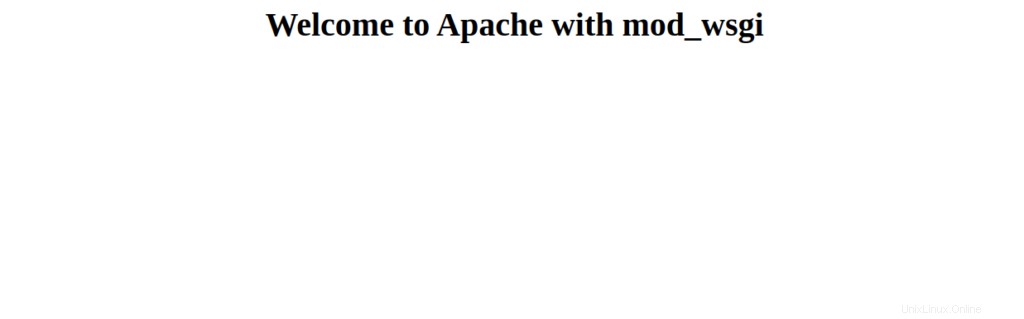
Conclusión
¡Felicidades! Ha implementado con éxito la aplicación Python con mod_wsgi y Apache en Debian 10. Implemente fácilmente una aplicación Python en el entorno de producción en su cuenta de alojamiento VPS desde Atlantic.Net.